Đôi khi, khi người dùng Zoom cố gắng lên lịch cuộc họp, họ có thể gặp phải lỗi tiện ích mở rộng.
Ví dụ: nếu bạn đang sử dụng Zoom và Outlook, thông báo lỗi sẽ là: “
Khi kiểm tra ngôn ngữ của mình, bạn có thể thấy tệp thông báo trong phần múi giờ.
Nếu bạn gặp phải sự cố tương tự hoặc bất kỳ sự cố thu phóng nào khác liên quan đến múi giờ, bạn có thể sử dụng hướng dẫn khắc phục sự cố này để khắc phục.
Cách sửa lỗi múi giờ trong Zoom
1. Cập nhật cài đặt múi giờ của máy cục bộ.
Để đặt thời gian và múi giờ ở Windows 10, chuyển đến Ngày và giờ và bạn có thể cho phép Windows 10 tự động chọn múi giờ hoặc đặt thủ công.
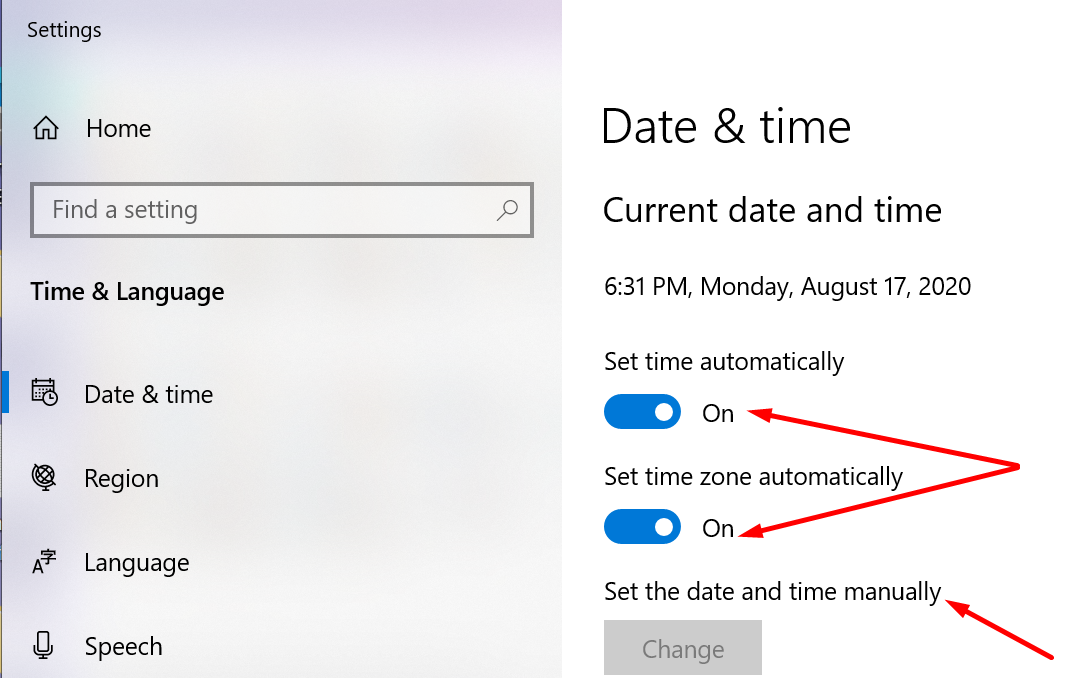 Nếu bạn đã bật Windows để đặt múi giờ tự động, hãy thử thay đổi cài đặt thời gian này theo cách thủ công và ngược lại. Kiểm tra xem bản sửa lỗi nhanh này có giải quyết được sự cố không.
Nếu bạn đã bật Windows để đặt múi giờ tự động, hãy thử thay đổi cài đặt thời gian này theo cách thủ công và ngược lại. Kiểm tra xem bản sửa lỗi nhanh này có giải quyết được sự cố không.
2. Thay đổi cài đặt múi giờ thu phóng
- Trước tiên, hãy đảm bảo máy tính của bạn ở đúng múi giờ
- Sau đó đi tới Thu phóng và nhấp vào Thông tin của tôi
- Cuộn xuống Múi giờ → nhấn nút biến đổi cái nút
- Chọn múi giờ hiện tại của bạn (khu vực bạn hiện đang sống) và lưu các thay đổi của bạn.

3. thu phóng làm mới
Đôi khi, Zoom bị ảnh hưởng bởi các vấn đề về múi giờ. Nhưng mỗi lần, công ty đều nhanh chóng phát hành một hotfix cụ thể.
Đây là lý do tại sao bạn nên kiểm tra các bản cập nhật và cài đặt mọi bản cập nhật Zoom đang chờ xử lý.
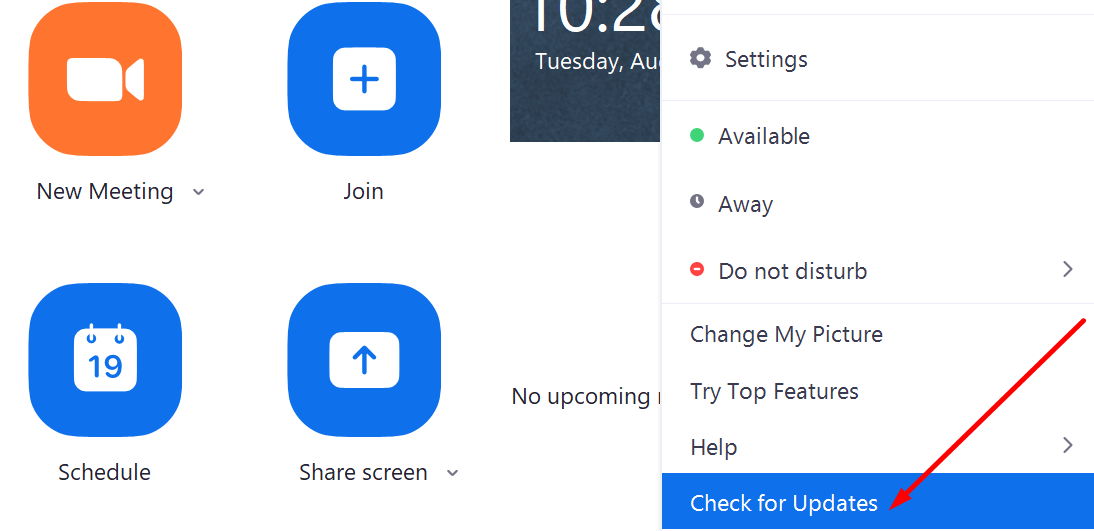
4. Gỡ cài đặt plugin Zoom
Một điều khác bạn có thể làm là vô hiệu hóa plugin Zoom cho chương trình bị ảnh hưởng bởi lỗi múi giờ.
Sau khi làm điều đó, hãy khởi động lại máy tính của bạn và khởi chạy lại chương trình có vấn đề. Cài đặt lại plugin Zoom và kiểm tra xem sự cố vẫn tiếp diễn. Nếu giải pháp thứ tư không hoạt động, hãy chuyển sang giải pháp tiếp theo.
5. Cài đặt lại Thu phóng
Gỡ cài đặt ứng dụng khách Zoom có thể là điều cuối cùng trong danh sách của bạn, nhưng nếu nó không hoạt động, điều này sẽ khắc phục. Nếu một số tệp Zoom đã bị hỏng, bị hỏng hoặc bị xóa, cài đặt lại chương trình là cách duy nhất để khôi phục toàn bộ chức năng và loại bỏ các lỗi và trục trặc.
Để gỡ cài đặt Zoom:
- Mở bảng điều khiển
- Đi Các chương trình và đặc điểm, và chọn Gỡ bỏ cài đặt một chương trình
- Chọn Phóng to danh sách chương trình và nhấp vào gỡ cài đặt cái nút.
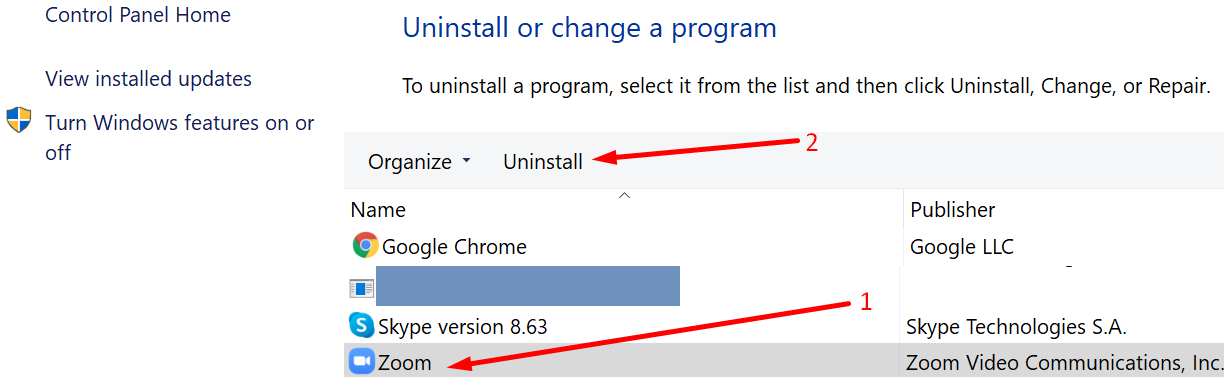
Giờ đây, lỗi múi giờ sẽ không còn nữa và bạn sẽ có thể tận dụng tối đa công cụ cộng tác và hội nghị từ xa phổ biến nhất thế giới.
